La febbre di ChatGPT è ovunque, ma soprattutto tra i creatori di contenuti. Sebbene gli strumenti di testo AI generativi come ChatGPT possano senza dubbio creare contenuti altamente avvincenti che possono rivaleggiare con i contenuti creati dall'uomo, puoi anche usarli per sfruttare altri potenti prodotti come fogli di calcolo Excel, documenti PDF (come vedremo nella nostra sezione UPDF per la gestione dei flussi di lavoro aziendali) e altri formati di file popolari.
In questo articolo, ti mostreremo come utilizzare ChatGPT per promuovere il tuo viaggio in Excel. Che tu sia un principiante dei fogli di calcolo e dell'intelligenza artificiale o un professionista contabile veterano per il quale Excel (e PDF) è un gioco da ragazzi, puoi trarre vantaggio dalle conoscenze pratiche fornite qui. Inoltre, combinando la potenza di ChatGPT, Excel e UPDF, puoi fare MOLTO di più in un tempo molto più breve che mai. Siete pronti? Andiamo!
Windows • macOS • iOS • Android 100% sicuro
ChatGPT è un potente modello linguistico AI che può essere utilizzato per migliorare la tua esperienza con Excel. Con ChatGPT puoi creare formule, automatizzare attività e risolvere errori. Ecco una chiara guida passo passo per eseguire alcune attività manuali comuni ma complesse in Excel. Infatti, anche se sei un principiante di Excel, puoi utilizzare ChatGPT per apprendere formule, crearne di tue e persino automatizzare varie attività, come facciamo nelle sezioni seguenti.
1. Creare e implementare formule con ChatGPT
La creazione e l'implementazione di formule in Excel può richiedere molto tempo ed è soggetta a errori. ChatGPT può aiutarti in questo processo suggerendo formule, fornendo indicazioni e controllando attentamente il tuo lavoro.
Per utilizzare ChatGPT per creare una formula, descrivi semplicemente cosa vuoi che faccia la formula. Ad esempio, potresti dire "Voglio calcolare il totale degli SKU venduti per ciascun prodotto". ChatGPT suggerirà quindi una formula che puoi utilizzare.
Una volta che hai una formula, ChatGPT può aiutarti a implementarla nel tuo foglio di calcolo. ChatGPT controllerà la tua sintassi e la formattazione per assicurarsi che la formula sia corretta.
Ecco alcuni esempi di come è possibile utilizzare ChatGPT per creare formule:
· Calcolo delle vendite totali

Puoi utilizzare ChatGPT per calcolare le vendite totali per ciascun prodotto in un foglio di calcolo. Per fare ciò, devi semplicemente descrivere l'attività a ChatGPT, ad esempio "Voglio calcolare le vendite totali per ciascun prodotto". ChatGPT suggerirebbe quindi la seguente formula:
Frammento di codice
=SUM(A2:D10)
Questa formula sommerebbe i valori nelle celle da A2 a D10, che rappresentano le vendite per ciascun prodotto.
· Trovare la media di un intervallo di valori
Puoi utilizzare ChatGPT per trovare la media di un intervallo di valori in un foglio di calcolo. Per fare ciò, dovresti semplicemente descrivere l'attività a ChatGPT, ad esempio "Voglio trovare la media delle vendite per ciascun prodotto". ChatGPT suggerirebbe quindi la seguente formula:
Frammento di codice
=AVERAGE(A2:A10)
Questa formula quindi medierebbe i valori nelle celle da A2 a A10, che rappresentano le vendite per ciascun prodotto.
· Trovare il valore massimo o minimo in un intervallo
Puoi utilizzare ChatGPT per trovare il valore massimo o minimo in un intervallo di valori in un foglio di calcolo. Per fare ciò, dovrai semplicemente descrivere l'attività a ChatGPT, inserendo un comando del tipo "Voglio trovare le vendite massime per ogni prodotto". ChatGPT suggerirà quindi la seguente formula:
Frammento di codice
=MAX(A2:A10)
Questa formula troverebbe il valore massimo nelle celle da A2 a A10, che rappresentano le vendite per ciascun prodotto.
· Trovare la moda di un intervallo di valori
Puoi utilizzare ChatGPT per trovare la modalità di un intervallo di valori in un foglio di calcolo. La moda è il valore che appare più frequentemente in un intervallo. Per trovare la moda, devi semplicemente descrivere l'attività a ChatGPT, ad esempio "Voglio trovare la moda di vendita per ciascun prodotto". ChatGPT suggerirebbe quindi la seguente formula:
Frammento di codice
=MODE(A2:A10)
Questa formula troverebbe la moda dei valori nelle celle da A2 a A10, che rappresentano le vendite per ciascun prodotto.
2. Automatizza le attività
ChatGPT può essere utilizzato anche per automatizzare le attività in Excel. Questo può farti risparmiare molto tempo e fatica. Per automatizzare un'attività, descrivi semplicemente cosa desideri automatizzare su ChatGPT. Ad esempio, potresti dire "Voglio inviare un'e-mail al mio team ogni settimana con il rapporto sulle vendite". ChatGPT genererà quindi una macro VBA che puoi utilizzare per automatizzare l'attività.
Ecco alcuni esempi di come ChatGPT può essere utilizzato per automatizzare le attività:
· Inviando email
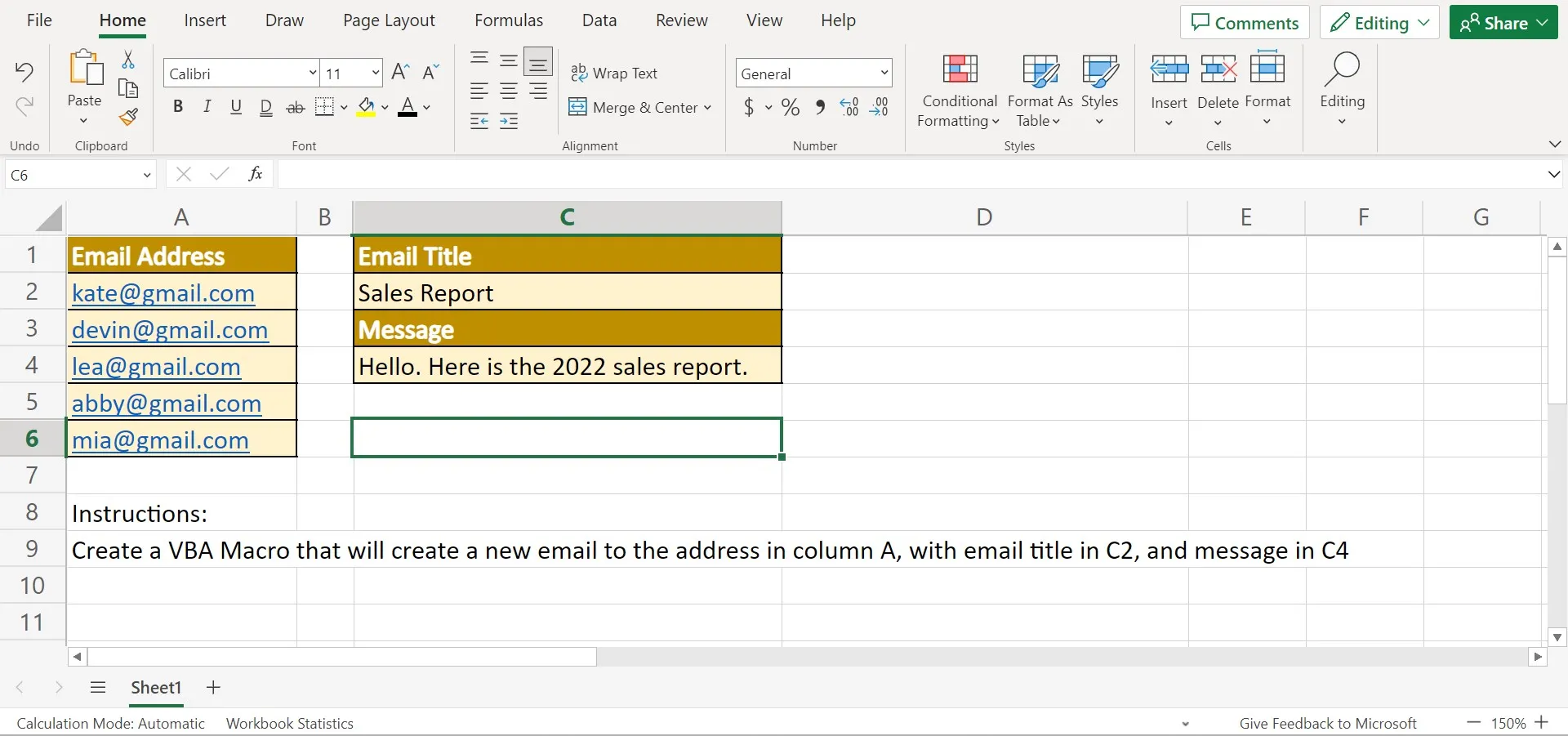
Puoi utilizzare ChatGPT per inviare email automaticamente. Per fare ciò, dovresti semplicemente descrivere l'attività a ChatGPT, ad esempio "Voglio inviare un'e-mail al mio team ogni settimana con il rapporto sulle vendite". ChatGPT genererebbe quindi una macro VBA che automatizza l'attività e semplifica l'attività in corso.
Un modo per utilizzare ChatGPT per automatizzare l'invio di e-mail è chiedergli di creare una macro VBA pertinente. Questo metodo è simile ai passaggi descritti sopra. Ad esempio, supponiamo di avere un elenco di indirizzi e-mail per il senior management della nostra azienda e di dover inviare loro il rapporto sulle entrate per il primo trimestre via e-mail. Ecco come chiederemo a ChatGPT di creare una macro VBA:
- Apri Excel e crea un nuovo foglio di calcolo.
- Nel foglio di calcolo, inserisci gli indirizzi email del senior management team nella colonna A.
- Nella colonna B, inserisci la riga dell'oggetto dell'e-mail.
- Nella colonna C, inserisci il corpo dell'e-mail.
- Seleziona le celle nelle colonne A, B e C.
- Cliccare sulla scheda "Sviluppatore" e quindi cliccare sul pulsante "Visual Basic".
- Nell'editor di Visual Basic creare un nuovo modulo.
- Nel nuovo modulo, digitare il seguente codice:
Frammento di codice:
Sub SendEmails()
'This macro sends an email to the list of email addresses in column A.
Dim i As Integer
For i = 1 To Cells(Rows.Count, 1).End(xlUp).Row
'Send the email
SendKeys "{Ctrl}{Alt}{Enter}"
Next i
End Sub
- Salvare il modulo e quindi chiudere Visual Basic Editor.
- Cliccare sulla scheda "Sviluppatore" e quindi cliccare sul pulsante "Macro".
- Nella finestra di dialogo Macro, seleziona la macro "SendEmails" e quindi clicca sul pulsante "Esegui".
Tieni presente che questo codice è solo un esempio di base. Non prende in considerazione nessuna delle altre proprietà del messaggio di posta elettronica, come la riga dell'oggetto o il corpo del messaggio. Se desideri inviare email più complesse, dovrai modificare il codice di conseguenza.
Oltre ad automatizzare l'invio di email, ChatGPT può essere utilizzato anche per analizzare e visualizzare i dati in Excel. Ad esempio, puoi chiedere a ChatGPT di creare un grafico o una tabella pivot in base ai dati nel tuo foglio di calcolo. ChatGPT può essere utilizzato anche per risolvere i problemi in Excel fornendo i dettagli dell'errore riscontrato.
Sebbene ci siano molte cose che ChatGPT deve ancora padroneggiare in Excel, è uno strumento potente che può aiutarti a diventare un professionista dei fogli di calcolo.
· Aggiornamento dei fogli di calcolo
Puoi utilizzare ChatGPT per aggiornare automaticamente i fogli di calcolo. Per fare ciò, dovresti semplicemente descrivere l'attività a ChatGPT, ad esempio "Voglio aggiornare il rapporto sulle vendite ogni giorno alle 17:00". ChatGPT seguirà il comando e fornirà l'aggiornamento a quella particolare ora ogni giorno; quello che hai quindi è un sistema completamente automatizzato di ricezione degli aggiornamenti.
· Creazione di report
Puoi utilizzare ChatGPT per creare report automaticamente. Per fare ciò, dovresti semplicemente descrivere l'attività a ChatGPT, ad esempio "Voglio creare un report che mostri le vendite per ciascun prodotto per mese". ChatGPT genererebbe quindi una macro VBA che puoi utilizzare per automatizzare l'attività.
· Risoluzione degli errori
Puoi risolvere facilmente gli errori in Excel utilizzando ChatGPT.
- Descrivi l'errore in dettaglio a ChatGPT. Più sei specifico, meglio ChatGPT sarà in grado di comprendere l'errore e fornirti una soluzione.
- Se possibile, fornisci a ChatGPT gli screenshot dell'errore. Ciò aiuterà ChatGPT a vedere l'errore e capirlo meglio.
- Usa il linguaggio naturale quando parli con ChatGPT. Ciò ti renderà più semplice comunicare con ChatGPT e ottenere i risultati desiderati.
Ecco alcuni esempi di come utilizzare questi suggerimenti per risolvere gli errori in Excel:
- "Ricevo un errore quando provo a sommare i valori in questo intervallo. Il messaggio di errore dice '#DIV/0!'"
- "Ricevo un errore quando provo a filtrare questi dati. Il messaggio di errore dice 'The data you entered is not valid.'"
- "Ricevo un errore quando provo a creare questo grafico. Il messaggio di errore dice 'The chart cannot be created.'"
3. Interagisci con Excel o estrai dati da PDF a Excel
UPDF è un potente strumento che può essere utilizzato per estrarre dati da file PDF e convertirli in fogli di calcolo Excel. Questo può essere un ottimo modo per risparmiare tempo e fatica, poiché può automatizzare il processo di immissione manuale dei dati in Excel.
Inoltre, ha integrato la più recente tecnologia AI (ChatGPT), rendendo possibile interagire e chattare con i tuoi file Excel. Essendo in grado di analizzare i grafici nel documento, UPDF è la scelta ideale per l'analisi dei documenti tramite intelligenza artificiale, in particolare per file Excel complessi che contengono una grande quantità di dati.
Scaricalo prima e poi estrai i dati da PDF a Excel o interagisci con Excel senza problemi.
Windows • macOS • iOS • Android 100% sicuro
Ecco le istruzioni per aiutarti a estrarre facilmente PDF in Excel con UPDF:
- Apri il file PDF facendo clic sul pulsante "Apri file" nell'interfaccia principale di UPDF.
- Clicca sull'icona "Esporta PDF" sulla barra degli strumenti a destra, che rivelerà tutti i formati di output supportati.
- Scegli "Excel" come formato di output.
- Nella nuova finestra, puoi selezionare l'intervallo di pagine per la conversione da PDF a Excel. Successivamente, clicca su "Esporta" e seleziona una cartella in cui salvare il file Excel. Il tuo file PDF verrà convertito in Excel con successo.
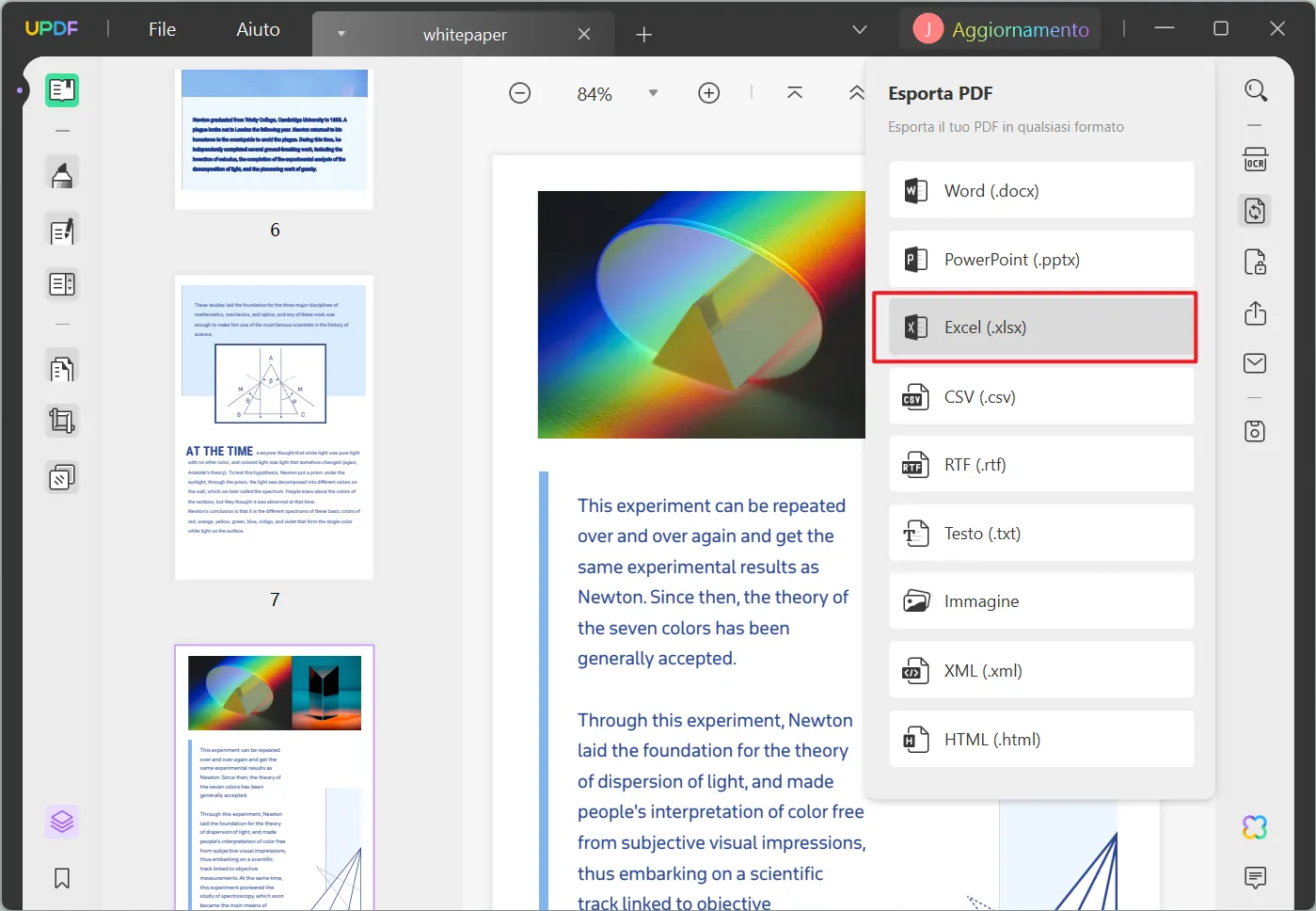
Vantaggi derivanti dall'utilizzo di UPDF per estrarre tabelle da PDF in Excel:
- Precisione: il software UPDF utilizza la tecnologia avanzata di riconoscimento ottico dei caratteri (OCR) per garantire che i dati estratti dai file PDF siano accurati.
- Velocità: il software UPDF può estrarre dati da file PDF in modo rapido ed efficiente.
- Facilità d'uso: il software UPDF è facile da usare, anche per gli utenti senza esperienza precedente con il software PDF.
- Facilità d'uso: il software UPDF è facile da usare, anche per gli utenti senza esperienza precedente con il software PDF.
- Conveniente: il software UPDF è conveniente, il che lo rende una soluzione economicamente vantaggiosa per aziende e privati.
UPDF di Superace offre anche una serie di altre funzionalità che possono renderlo una risorsa preziosa per aziende e privati, come la possibilità di:
- Converti file PDF in altri formati, come Word, PowerPoint, HTML, ecc.
- Proteggi i file PDF con password e autorizzazioni.
- Firma elettronicamente i file PDF.
- Modifica file PDF, ad esempio aggiungendo testo, immagini e annotazioni.
- Annota PDF con più strumenti, tra cui evidenziazione, sottolineatura, casella di testo, nota adesiva, ecc.
- Le funzionalità AI integrate possono tradurre, riassumere, spiegare e scrivere documenti.

Conclusione
Utilizzando ChatGPT in Excel, possiamo ottenere rapidamente consigli e spiegazioni su formule, funzioni, analisi dei dati e altro ancora. Invece di consultare molti documenti o fare ricerche online, possiamo parlare direttamente con ChatGPT e ottenere risposte precise e dettagliate. Questo comporta una grande comodità e fa risparmiare tempo ed energie preziose. Nel frattempo, vi suggeriamo di utilizzare UPDF, un software PDF all-in-one basato su AI.
Windows • macOS • iOS • Android 100% sicuro
 UPDF
UPDF UPDF per Windows
UPDF per Windows UPDF per Mac
UPDF per Mac UPDF per iPhone/iPad
UPDF per iPhone/iPad UPDF per Android
UPDF per Android UPDF AI Online
UPDF AI Online UPDF Sign
UPDF Sign Leggi PDF
Leggi PDF Annota PDF
Annota PDF Modifica PDF
Modifica PDF Converti PDF
Converti PDF Crea PDF
Crea PDF Comprimi PDF
Comprimi PDF Organizza PDF
Organizza PDF Unisci PDF
Unisci PDF Dividi PDF
Dividi PDF Ritaglia PDF
Ritaglia PDF Rimuovi pagine
Rimuovi pagine Ruota PDF
Ruota PDF Firma PDF
Firma PDF Modulo PDF
Modulo PDF Confronta PDF
Confronta PDF Proteggi PDF
Proteggi PDF Stampa PDF
Stampa PDF Batch PDF
Batch PDF OCR
OCR UPDF Cloud
UPDF Cloud Cos'è UPDF AI
Cos'è UPDF AI Revisione di UPDF AI
Revisione di UPDF AI FAQ su UPDF AI
FAQ su UPDF AI Riassumi PDF
Riassumi PDF Traduci PDF
Traduci PDF Spiega PDF
Spiega PDF Chat con PDF
Chat con PDF Chat con immagine
Chat con immagine Da PDF a Mappa mentale
Da PDF a Mappa mentale Chat con AI
Chat con AI Guida Utente
Guida Utente Specifiche Tecniche
Specifiche Tecniche Aggiornamenti
Aggiornamenti Domande Frequenti
Domande Frequenti Trucchi per UPDF
Trucchi per UPDF Blog
Blog News
News Recensioni di UPDF
Recensioni di UPDF Download
Download Contattaci
Contattaci













